由于部分同学对jdk安装不是很熟悉,下面详细介绍jdk的安装步骤:
jdk下载,包含jdk1.7和jdk1.8的32位(i586)和64位(x64),7u80就是1.7的jdk,8u191就是1.8的jdk;i586表示32位,x64表示64位。
或者官网下载:
jdk1.7下载,下载需要登录oracle账户,地址如下:
Java Archive Downloads - Java SE 7
jdk1.8下载,地址如下
安装参考文档如下:
jdk优先选择1.8,一般是最后一个(64位操作系统)
双击exe程序执行安装

点击下一步,开始安装
设置安装路径

正在安装jdk

jdk安装完之后,还需要安装jre,设置jre的安装路径
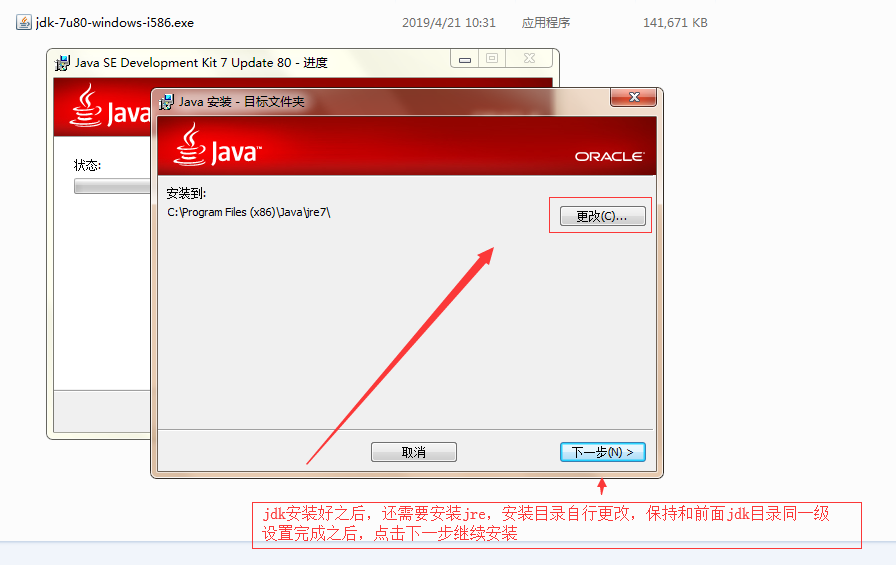
jre安装中

安装完成
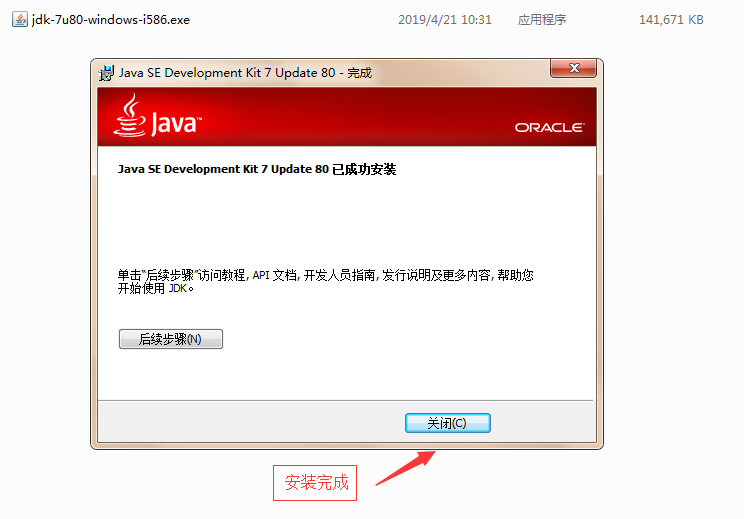
jdk安装完之后,还需要配置环境变量,步骤如下:

环境变量配置,一共需要配置3个系统变量:JAVA_HOME,CLASSPATH,PATH。
这里注意是系统变量哦!Win+R组合键之后,弹出一个运行窗口,在输入框中输入sysdm.cpl命令,会弹出一个系统属性的窗口,点击【高级】菜单,就可以看到下面的【环境变量】按钮,点击就可以弹出下面的环境变量配置窗口。
1.新建JAVA_HOME系统变量,输入值为你的jdk目录,我的是C:\Program Files (x86)\Java\jdk1.7.0_80
2.新建CLASSPATH系统变量,值为【.;%JAVA_HOME%\lib\dt.jar;%JAVA_HOME%\lib\tools.jar】,中括号中红色的一串文本。
3.Path变量,Path变量是已经存在的,这里只作修改。这里注意,Win7和Win10系统操作有点不一样。(谨慎操作,不要把path删了哦!),win7系统直接双击Path,在后面编辑添加变量信息,加上【%JAVA_HOME%\bin】,括号中的红色文本,复制粘贴上去就好了,不要忘了分号。如图:下面是win7的,直接在path后面粘贴进去就好了。
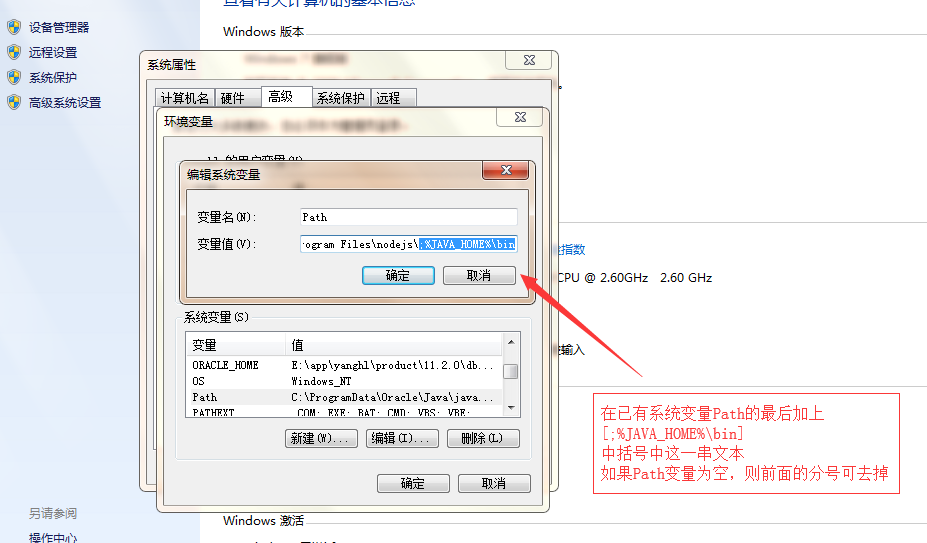
win10双击Path之后,会弹出一个【编辑环境变量】窗口,在窗口右上角点击【新建】,然后把要加的变量加进去就好了。
如图:下面是win10的,点击new,然后直接把【%JAVA_HOME%\bin】,中括号中的红色一串复制粘贴进去就好了,这里没有分号。

以上操作都完成之后,在cmd控制台中输入java -version,如果有jdk版本信息输出,则说明安装成功。























 1万+
1万+











 被折叠的 条评论
为什么被折叠?
被折叠的 条评论
为什么被折叠?








